 Każdy kocha nowe rzeczy. Dla mnie co roku kupuję nowe gadżety, takie jak najnowszy iPhone, nowe tablety, jakiś inteligentny sprzęt, w tym nowy Kindle.
Każdy kocha nowe rzeczy. Dla mnie co roku kupuję nowe gadżety, takie jak najnowszy iPhone, nowe tablety, jakiś inteligentny sprzęt, w tym nowy Kindle.
moim pierwszym Kindle była Klawiatura Kindle, do dziś kupiłem Kindle Touch, Kindle Paperwhite 1/3 i Kindle Voyage. Ponadto kupiłem również Kindle Fire i Fire HD 8.
gdy mamy więcej niż jeden Kindle, być może będziemy musieli przenieść między nimi ebooki. Istnieją różne sytuacje, takie jak to, czy Kindle są zarejestrowane pod tym samym kontem Amazon.
ten artykuł obejmie wszystkie sytuacje, kiedy musimy przenieść ebooki z jednego Kindle do drugiego, lub między kilkoma Kindle.
Przenieś książki Kindle zakupione przez Ciebie
dwa Kindle są zarejestrowane na koncie właściciela ebooka
jeśli książki zostały zakupione przez Ciebie, a dwa Kindle są zarejestrowane na twoim koncie Amazon. Wtedy nie musisz robić nic specjalnego, aby przenosić zakupione książki między Kindle.
ponieważ wszystkie zakupione książki Kindle zostaną zapisane w chmurze Kindle i automatycznie zsynchronizują się ze wszystkimi czytnikami Kindle i aplikacjami do czytania.
Kupując książkę Kindle, na stronie szczegółów produktu Amazon możesz wybrać, do którego Kindle chcesz dostarczyć tę książkę, a następnie książka zostanie pobrana na ten Kindle. Podczas gdy na innych Kindles, zobaczysz książkę w zakładce” wszystkie „(Inna zakładka to „pobrane”).
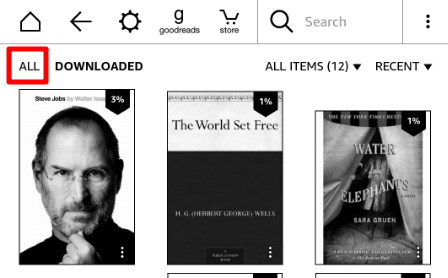
zauważ, że jeśli kupisz czasopisma cyfrowe, będą one wyświetlane tylko na tabletach Kindle Fire i aplikacjach do czytania Kindle, nie wliczając Kindle eReaders.
dwa Kindle są zarejestrowane pod różnymi kontami
rozwiązanie A: Wypożycz książkę do innego Kindle
Amazon pozwala wypożyczyć książkę na dowolne konto Amazon na 14 dni, więc jeśli masz dwa Kindle, a jeden z nich nie jest właścicielem tej książki.
aby wypożyczyć książkę do innego Kindle, musisz odwiedzić oficjalną stronę Amazon, zalogować się na konto, które jest właścicielem książki, i przejść do strony „Zarządzaj zawartością i urządzeniem”.
Wybierz książkę, którą chcesz wypożyczyć, kliknij przycisk Akcja (Wyświetl jako „…”) i kliknij „Pożycz ten tytuł”.
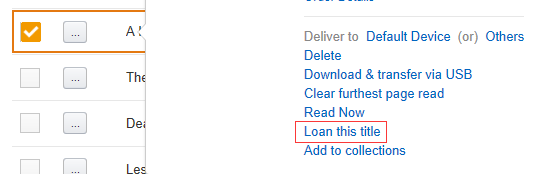
na nowej stronie musisz wprowadzić adres e-mail odbiorcy konta Amazon, a następnie otrzyma tę książkę w ciągu kilku minut.
książkę można wypożyczyć tylko na 14 dni, wtedy automatycznie zniknie z biblioteki odbiorcy.
rozwiązanie B. Usuń DRM i Wyślij plik eBook do innego Kindle
myślę, że wielu właścicieli Kindle próbowało wysłać pliki eBook ze swojego Kindle do innego Kindle, ale znajdź innego Kindle nie może go odczytać.
dlaczego? DRM. Książka DRMed może być czytana tylko przez jej właściciela i nie może być edytowana, konwertowana ani nawet drukowana.
jeśli usuniemy DRM z książki Kindle, to tę książkę może odczytać każdy Kindle. Oto przewodnik korzystania z bezpłatnego narzędzia do usuwania Kindle DRM.
po usunięciu DRM otrzymasz książkę AZW3 lub Mobi bez DRM. Jeśli książka jest plikiem AZW4, proszę o ten artykuł.
to jak przenieść książkę bez DRM do innego Kindle? Proszę kontynuować czytanie poniższej części.
Przenieś książki MOBI/AZW3/PDF wolne od DRM
istnieje kilka metod przeniesienia książki MOBI/AZW3/PDF wolne od DRM do Kindle. Te formaty 3 są obsługiwane przez Kindle natywnie, musisz przekonwertować format.
przed wykonaniem poniższego przewodnika upewnij się, że masz już książki Kindle bez DRM na swoim komputerze.
Przenieś za pomocą kabla USB do Kindle eReader
jest to najbardziej niezawodna i natychmiastowa metoda, nie musisz podłączać Kindle do WiFi, książka pojawi się natychmiast na Kindle.
- podłącz Kindle (do którego przeniesiesz książki) do komputera za pomocą kabla USB. Kindle jest wyświetlany jako zewnętrzne dyski USB.
- Otwórz dysk Kindle, a następnie otwórz folder „Dokumenty”.
- Znajdź plik e-booka wolny od DRM na swoim komputerze, a następnie skopiuj i wklej go do folderu Dokumenty w folderze Kindle.
- bezpiecznie wysuń Kindle z komputera.
- w przypadku Kindle eReaders upewnij się, że jesteś na pobranej karcie, aby wyświetlić pobraną zawartość Kindle.
Przenieś za pomocą kabla USB do tabletów Kindle Fire
- podłącz tablet Kindle Fire (do którego przeniesiesz książki) do komputera za pomocą kabla USB. Kindle jest wyświetlany jako zewnętrzne dyski USB.
- Otwórz dysk Kindle, a następnie otwórz folder „Dokumenty”.
- Znajdź plik e-booka wolny od DRM na swoim komputerze, a następnie skopiuj i wklej go do folderu „Dokumenty”.
- bezpiecznie wysuń swój Kindle Fire z komputera.
- w przypadku tabletu Kindle Fire książka zostanie wyświetlona na karuzeli ekranu głównego, a także w aplikacji „książki”.
fajna sztuczka, którą możesz chcieć wiedzieć: jak wyświetlić okładkę książki w karuzeli ekranu głównego tabletu Kindle Fire.
oficjalna usługa wysyłania Amazon do Kindle (działa zarówno dla Kindle, jak i Kindle Fire)
jeśli Twoje książki są zapisywane na komputerze, ale nie masz kabla USB, Amazon zapewnia kilka bezprzewodowych sposobów przesyłania książek do Kindle.
wśród tych metod wystarczy dowiedzieć się, w jaki sposób można go używać na dowolnej platformie, a wszystkie książki wysłane pocztą e-mail zostaną zapisane w bibliotece w chmurze, co oznacza, że możesz uzyskać do niego dostęp z dowolnej aplikacji Kindle lub Kindle zarejestrowanej na tym samym koncie, zsynchronizować ostatnio czytaną stronę, notatki, wyróżnienia itp..
Sprawdź bezpłatną usługę Amazon „Wyślij do Kindle”.
Przenieś książki EPUB wolne od DRM
tradycyjną i niezawodną metodą jest konwersja książek EPUB wolnych od DRM na Mobi/AZW3, a następnie przenieś plik MOBI/AZW3 do Kindle.
aby przekonwertować formaty EPUB na Kindle, możesz użyć Calibre lub niektórych darmowych konwerterów online, możesz sprawdzić porównanie i podręcznik użytkownika w tym artykule.
oprócz tradycyjnej metody istnieje sztuczka, która pozwala wysyłać pliki EPUB do Kindle za pomocą poczty e-mail, a Amazon przekonwertuje format za Ciebie.